Novidades: 2020
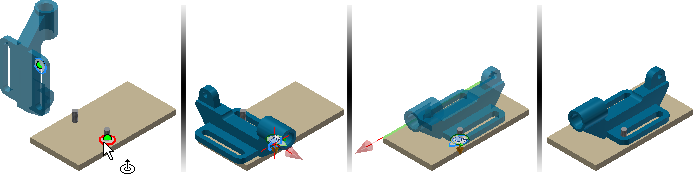
Na faixa de opções, use a guia Montagem  painel Relações
painel Relações 
 para inserir uma junta entre dois componentes da montagem.
para inserir uma junta entre dois componentes da montagem.
Use Juntar para posicionar os componentes e definir o movimento
Para começar, insira os componentes em um arquivo de montagem.
- Iniciar o comando Juntar.
O tipo de conexão padrão é Automático. Automático determina o tipo de junta de acordo com as seguintes regras:
- A Rotacional é selecionada se as duas origens são circulares.
- A Cilíndrica é selecionada se as duas origens são pontos em um cilindro.
- A Esférica é selecionada se as duas origens são pontos em uma esfera.
- A Rígida é selecionada para todas as outras seleções de origem.
Nota: Uma conexão Deslizador não pode ser especificada usando uma regra de seleção.
 Selecione a origem no componente em movimentação.
Dica: Clique em Ctrl após o componente necessário destacar-se para limitar a seleção para o componente.
Selecione a origem no componente em movimentação.
Dica: Clique em Ctrl após o componente necessário destacar-se para limitar a seleção para o componente.-
A seleção de origem padrão é deduzida diretamente a partir da geometria. Para origens que não possam ser deduzidas diretamente, faça uma seleção no menu de contexto:
- Para criar uma origem da junta entre duas faces, selecione Entre duas faces e especifique um ponto central virtual entre duas faces, selecionando duas faces e um ponto.
- Para criar uma origem da junta e posicioná-la a uma distância de deslocamento da origem, selecione Deslocar origem. Arraste as setas do manipulador ou insira o valor de deslocamento para alterar a localização da origem. Selecione uma geometria de referência com a qual alinhar a origem.
 Selecione a origem no componente estacionário.
Selecione a origem no componente estacionário.
- Se necessário, altere o tipo de junta.
 Se necessário, use o componente Inverter para reverter a direção positiva.
Se necessário, use o componente Inverter para reverter a direção positiva.
 Se necessário, selecione Alinhar 1 e uma das opções seguintes para especificar o sentido do alinhamento:
Se necessário, selecione Alinhar 1 e uma das opções seguintes para especificar o sentido do alinhamento:
- Uma face plana, um ponto ou uma aresta no componente em movimentação.
- Um plano de trabalho/eixo de trabalho/ponto de trabalho da janela de desenho (se visível). Se Alinhar 1 é seleção de ponto (ponto do esboço ou ponto de trabalho), Alinhar 2 também deve ser seleção de ponto.
 Se necessário, selecione Alinhar 2 e faça uma seleção no componente estacionário para especificar o sentido do alinhamento.
Se necessário, selecione Alinhar 2 e faça uma seleção no componente estacionário para especificar o sentido do alinhamento.
 Para alterar a direção do alinhamento, selecione Inverter alinhamento.
Para alterar a direção do alinhamento, selecione Inverter alinhamento.
- Clique em Aplicar ou OK para aceitar a operação.
Usar limites para definir a faixa de movimento
Para definir um limite:
- Crie ou edite uma junta.
- Abra a caixa de diálogo. e clique na guia Limites.
Dica: Se a caixa de diálogo não estiver disponível, pressione os três pontos na minibarra de ferramentas para exibir.
A disponibilidade das opções Angular ou Linear depende do tipo de junta. Por exemplo, uma junta de rotação suporta limites Angulares, mas os limites Lineares não estão disponíveis.
Nota: Os limites não estão disponíveis para juntas Rígidas. - Defina os valores necessários Início, Atual e Final.
- Clique em Ok.
Uma relação com um limite definido é marcado com um símbolo +/- no navegador.
Bloquear ou Proteger junta
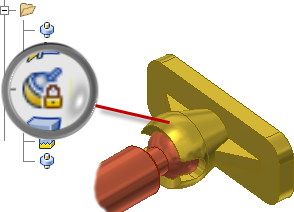
- Bloquear uma relação para manter a posição atual. Bloquear é diferente da fixação de um componente. A fixação elimina todos os graus de liberdade e corrige a posição do componente no espaço. Bloquear elimina todos os movimentos, mas permite que o componente altere a posição quando os componentes relacionados são movimentados.
- Proteger uma relação para avisar se as relações adicionadas violam os graus necessários de liberdade.
- Localize a relação no navegador.
- Clique com o botão direito do mouse na relação e selecione Bloquear ou Proteger no menu de contexto.
- Para remover a condição, desmarque a marca de seleção.